CAD2002入门教材(提纲)
- 格式:doc
- 大小:64.00 KB
- 文档页数:5
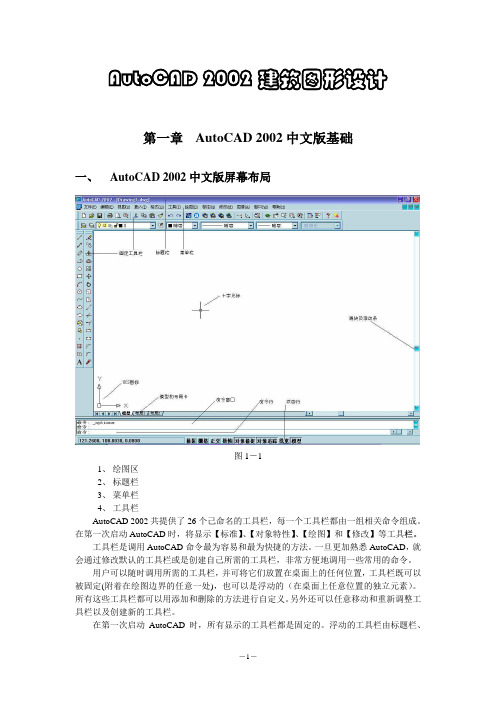
AutoCAD 2002建筑图形设计第一章AutoCAD 2002中文版基础一、AutoCAD 2002中文版屏幕布局图1-11、绘图区2、标题栏3、菜单栏4、工具栏AutoCAD 2002共提供了26个己命名的工具栏,每一个工具栏都由一组相关命令组成。
在第一次启动AutoCAD时,将显示【标准】、【对象特性】、【绘图】和【修改】等工具栏。
工具栏是调用AutoCAD命令最为容易和最为快捷的方法。
一旦更加熟悉AutoCAD,就会通过修改默认的工具栏或是创建自己所需的工具栏,非常方便地调用一些常用的命令。
用户可以随时调用所需的工具栏,并可将它们放置在桌面上的任何位置,工具栏既可以被固定(附着在绘图边界的任意一处),也可以是浮动的(在桌面上任意位置的独立元素)。
所有这些工具栏都可以用添加和删除的方法进行自定义。
另外还可以任意移动和重新调整工具栏以及创建新的工具栏。
在第一次启动AutoCAD时,所有显示的工具栏都是固定的。
浮动的工具栏由标题栏、【关闭】选择框和【帮助】选择框组成,并且可以调整工具栏的大小。
下面是控制工具栏显示的两种方法:●在工具栏的任意位置(光标不能指向任何一个工具按钮)单击鼠标石键,调出快捷菜单。
在这里选择需要的工具栏,屏幕上已存在的工具栏前面有标志,如图1—2所示。
●通过菜单命令【视图】→【工具栏】调出【自定义】对话框,如图1—3所示。
在【工具栏】选项卡选择需要的工具栏。
下面是放置工具栏的一些技巧:●要浮动一个工具栏,可以在工具栏中除按钮以外的任意位置,单击并按住鼠标左键,拖曳工具栏,可将工具栏从绘图区域的周边拖走。
●要固定一个工具栏,将工具栏拖曳到绘图区的周边(也叫固定区)。
●要将一工具栏置于固定区而并不固定该工具栏,在拖曳该工具栏时,按住Ctrl键。
●要移动—个工具栏,只需将其拖曳到一个新的位置。
●要重新调整工具栏的大小,将光标移动到工具栏的边界处,在出现了修改尺寸的箭头后,拖曳工具栏的边界调整其大小。

《计算机辅助设计AutoCAD》培训教学大纲培训对象:从事或将从事建筑、机械等方面设计的相关工作人员或计算机辅助设计的制图爱好者。
培训学时:72学时培训教材:《AutoCAD2002职业技能培训教程》(劳动和社会保障部全国计算机信息高新技术考试中心)考核方式:参加全国计算机信息高新技术考试。
一、课程的内容要求:学员通过该课程的学习,使学生掌握AutoCAD2005的基本使用,能够绘制简单的工程图及机械设计图纸。
二、教学方式学生上机独立操作,理论实操同时进行,重在实践操作。
二、教学内容第一单元基本绘图和编辑命令的使用。
重点:对与AutoCAD基本绘图和编辑命令的熟练程度。
1、AutoCAD 2002绘图工具的基本应用:能够利用绘图工具绘制直线、辅助线、圆和圆弧、椭圆和椭圆弧、多边形、多段线等图形。
2、AutoCAD 2002绘图编辑命令的应用:能够使用各种图形编辑命令,如移动、复制、旋转、修剪、阵列、镜像等命令编辑图形。
第二单元块的创建与使用。
重点:熟练创建、管理和使用块。
1、创建块和管理块文件:能够创建普通块及带属性的块,熟悉AutoCAD设计中心的使用。
2、插入块:正确插入带属性或不带属性的块,能够使用AutoCAD设计中心将图块库中的块插入到图形中。
第三单元平面精确绘图与尺寸标注重点:综合运用捕捉、极轴追踪、对象捕捉、对象追踪和坐标系,以及各种编辑命令来精确绘制图形。
1、设置绘图环境:建立合适的图限、捕捉及栅格,并按要求为不同的绘制对象设置图层。
2、精确绘图:使用对象捕捉、极轴追踪、对象追踪辅助定位,利用绘图工具和图形编辑命令按图形尺寸精确绘图。
3、尺寸标注:设置合适的尺寸标注样式,正确标注尺寸。
第四单元三维绘图与尺寸标注重点:会使用AutoCAD绘制三维图形,标注三维图形的尺寸,以及输出三维图形的多视图。
其中,绘制机械图形时的重点如下:1、设置绘图环境:建立合适的图限、捕捉及栅格,并按要求为不同的绘制对象设置图层。





第1章AutoCAD 2002 操作基础1.1 AutoCAD 2002新功能简介●关联标注●新文字特性●CAD标准●块属性管理工具●图层转换工具●XML设计●DWF文件格式●增加了AutoCAD 2002 Today窗口●增加了Object Enablers工具●网上发布1.2安装AutoCAD 2002的系统要求一、硬件环境运行 AutoCAD 2002 中文版所需的硬件环境:●Pentium 133 或更高主频的处理器(或兼容处理器)●最低配置64 MB 内存●最低配置 800 x 600 VGA 显示器,建议1024 x 768 VGA 显示器●Windows 视频显示驱动程序●大容量硬盘,至少400 MB 可用空间●定点设备(鼠标或带有 Wintab 驱动程序的数字化仪)●光驱●打印机或绘图仪●调制解调器(用于连接到 Internet,非必需)●声卡,用于学习多媒体教程●TCP/IP 或 IPX 支持(仅在多用户或浮动许可证配置时需要)二、软件环境●Windows 95、Windows 98、Windows XP或 Windows NT 4.0 中文版操作系统1.3安装AutoCAD 200的步骤一、安装 AutoCAD 2002前的准备工作启动中文版 Windows 95、Windows 98 或 Windows NT 4.0。
如果 Windows 已经运行,则关闭所有打开的应用程序。
重要信息:在安装 AutoCAD 2002 中文版前,请先关闭所有防病毒软件。
注意:AutoCAD 2002 中文版必须在中文操作系统上安装和运行。
二、安装AutoCAD 2002 中文版的步骤1. 将安装光盘插入光驱。
如果正在运行 Windows NT 4.0、Windows 95 或 Windows 98,插入光盘后将自动运行Autorun程序开始安装过程。
(在插入光盘时按住 SHIFT 键可以禁止运行Autorun。



AUTOCAD2002简单操作手册作为一位预算工程师,如果我学会CAD,画图将再也不求人。
当然,我们在工程行业也必须要会用CAD。
学会7个命令,成为三维算量高手!一、绘制基本图形对象1、几个基本常用的命令1.1、鼠标操作通常情况下左键代表选择功能,右键代表确定“回车”功能。
如果是3D鼠标,则滚动键起缩放作用。
拖拽操作是按住鼠标左键不放拖动鼠标。
但是在窗口选择时从左往右拖拽和从右往左拖拽有所不同。
窗选:左图从左往右拖拽选中实线框内的物体,只选中了左边的柱子。
框选:右图从右往左拖拽选中虚线框内的物体和交叉的物体,选中了右边的柱子和梁。
1.2、Esc取消操作:当正在执行命令的过程中,敲击Esc键可以中止命令的操作。
1.3、撤销放弃操作:autocad支持无限次撤销操作,单击撤销按钮或输入u,回车。
1.4、AutoCAD中,空格键和鼠标右键等同回车键,都是确认命令,经常用到。
1.5、经常查看命令区域的提示,按提示操作。
2、绘制图形的几个操作这是cad的绘图工具条,在使用三维算量往往不需要使用,因此已把该工具条隐藏。
为了了解cad概念,以下介绍几个基本的命令。
2.1绘制直线:单击工具条或在命令行中输入L,回车。
在绘图区单击一点或直接输入坐标点,回车,接着指定下一点,回车,重复下一点,或回车结束操作。
或者输入C闭合。
举例:绘制一个三角形的三个边:命令行输入:L 回车指定第一个点:单击一点:回车。
重复单击另一点,回车。
输入:C回车。
直线闭合,形成一个三角形。
2.2绘制多段线:多段线是由一条或多条直线段和弧线连接而成的一种特殊的线,还可以具备不同宽度的特征。
快捷键:PL。
在三维算量中定义异形截面、手绘墙、梁等时常用。
举例:绘制一个异形柱截面命令行输入:PL ,回车。
指定下一点,输入w(宽度),输入1,回车,修改了多段线线的宽度为1。
输入快捷键F8,使用cad 的正交功能,,保持直线水平,输入:500。
输入:A,开始绘制圆弧,单击另一点绘制一个圆弧。

第一章AutoCAD 2002 入门本章重点:●认识AutoCAD 2002 的界面●AutoCAD 2002 界面定制●AutoCAD 2002 中的文件操作AutoCAD 2002 的新增功能1.1启动AutoCAD 2002Ⅰ,由开始菜单——程序——AutoCAD 20022,在资源管理器中双击AutoCAD 2002 的文档文件。
3,双击桌面上AutoCAD 2002 的快捷图标。
1.2 AutoCAD 2002 的界面1.2.1标题栏1.2.2菜单栏它提供了AutoCAD 2002 的所有菜单文件,用户只要单击任一主菜单,便可以得到它的一系列的子菜单. AutoCAD 2002 提供的上下文跟踪菜单即右键菜单, 提高工作效率.1.2.3工具栏它是AutoCAD 2002 的重要操作按钮,它包括了AutoCAD 2002 中所有的命令。
它的初始界面上的四条工具栏. “常用”“实体属性”“绘图”“修改”1.2.4 绘图区(视图窗口)有:十字光标;用户坐标系图标。
两个滚动条,可用于观察图纸的任意部位。
绘图区左下角是图纸空间与模型空间的切换按钮.1.2.5 命令窗口它由命令行和命令历史窗口共同组成。
命令行显示的是用户从键盘输入的命令信息,而命令历史窗口中含有AutoCAD 启动后的所有信息中的最新信息。
二者可通过F2 功能键进行切换.1.2.6 状态栏AutoCAD 2002 界面的底部是状态栏。
它显示当前十字光标的三维坐标和AutoCAD 2002 绘图辅助工具的切换按钮。
单击切换按钮,在和上的可在这些系统设置的离开状态之间切换.1.3 界面定制1.3.1 定制快捷键步骤:I. 单击工具菜单中的"自定义" 菜单项中的键盘项,则AutoCAD 2002 会弹出对话框.2.在“分类”或“命令”列表框中选出要设置快捷键的命令或项目,然后在“按新快捷键”文本框中输入快捷键.3.单击“指定”按钮,这时设置的快捷键会在“当前快捷键”文本框中显示.4.单击“关闭”按钮。

教学大纲第一章使用基础第二章基本图形的绘制第三章基本图形的编辑第四章提取图形信息和图形标注第五章管理内容——块、外部参照和设计中心第六章装饰设计绘图实例(一)第七章装饰设计绘图实例(二)第八章装饰设计绘图实例(三)第九章装饰设计绘图实例(四)第十章装饰设计绘图实例(五)第十一章AutoCAD 2002三维图形的操作第十二章AutoCAD 2002三维建模实例讲解第十三章图形的打印输出第十四章 AutoCAD 2002的环境定制结课考试第一章AutoCAD 2002使用基础第一节AutoCAD概述一.大纲简介(介绍课时、课程的大致内容)二.认识CAD1.CAD——(Computer Aided Design)计算机辅助设计2.CAD适用行业1)制造业行业——产品装配图、零件图、剖面图、局部详图;产品效果图2)建筑行业——建筑施工图(总平面图、建筑平面图、建筑立面图、建筑剖面图、局部详图)、结构施工图、设备施工图(给排水、采暖、通风、电气等施工图);建筑效果图3)装饰行业——平面布局图、立面图、吊顶天花平面图、剖面图、局部详图、家具详图、电气图、给排水图;家具效果图注:装饰行业的效果图一般由3DMAX软件来绘制,并用PHOTOSHOP软件进行效果图后期处理。
4)服装、地理信息、电子等其他行业**可以给大家看一些图纸,使学员对CAD有一个感性认识3.目前市面上的CAD软件——AutoCAD、天正CAD、开目CAD、中望CAD等,我们所说的AutoCAD软件是由美国Autodesk公司开发的一种CAD软件,现在市场占有率非常高,它的格式*.dwg已经成为了二维绘图的通用标准格式。
4.Autodesk公司简介Autodesk 是世界领先的设计软件和数字内容创建公司,用于建筑设计、土地资源开发、生产、公用设施、通信、媒体和娱乐,始建于 1982 年。
1982年11月推出了CAD1.0版本,因为它对计算机系统的要求较低,价格便宜,有比较好的性价比,所以受到了广泛的欢迎。

AUTOCAD学习提纲
第一讲
1.0结合已有图形介绍CAD的基本功能
1.1文件:新建、打开、保存、多个之间切换
1.2基本设置:选项(背景)、格式-单位
1.3绘图工具:线(直线、射线、构造线、多段线、多线),图形(圆、圆弧、椭圆、椭圆弧、矩形、多边形),文字
1.4选择、查看方法:选择(单选、左框选、右框选、取消选择),查看(平移、缩放、re命令)
1.5修改工具:删除、复制、移动、旋转、缩放、偏移、修剪、延伸、分解、打断、合并、阵列等
1.6捕捉设置、正交、夹点
1.7演示3000L反应釜画法
1.8现场练习
1.9作业:练习各绘图工具、修改工具,自己绘制一个反应设备(如反应釜、塔、离心机等)
第二讲
2.1标注(线性、快速、对齐、弧长、半径、直径、角度、基线、连续、多重引线)
2.2图层(当前图层、图层颜色、线宽)
2.3格式(文字、标注、多线、多重引线、点)
2.4块(建立、插入)
2.5表格
2.6演示昌邑烘房的部分绘制
2.7现场练习
2.8作业:绘制自己相关设备或工艺流程
第三讲
3.1输出:jpg、pdf、打印(图层、布局)
3.2快捷键
3.3特性
3.4设置自己的习惯
3.5小技巧:(快速复制、移动、快速选择、线段等分、特殊符号)3.6三维简介、实体体积的求法
3.7现场练习
3.8作业:建立库。
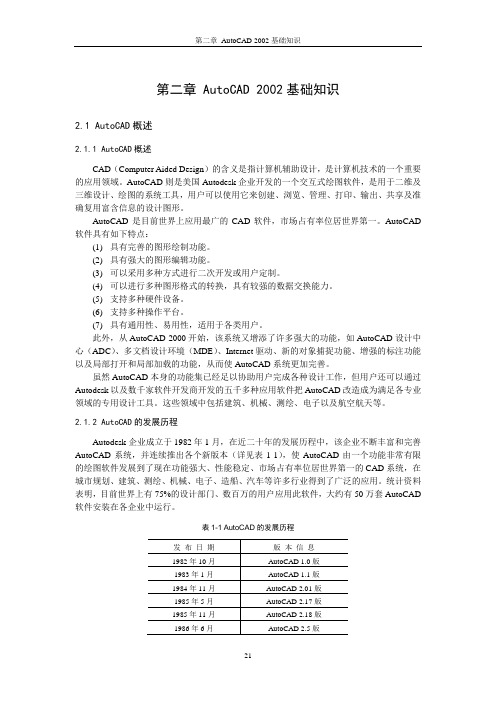
第二章 AutoCAD 2002基础知识2.1 AutoCAD概述2.1.1 AutoCAD概述CAD(Computer Aided Design)的含义是指计算机辅助设计,是计算机技术的一个重要的应用领域。
AutoCAD则是美国Autodesk企业开发的一个交互式绘图软件,是用于二维及三维设计、绘图的系统工具,用户可以使用它来创建、浏览、管理、打印、输出、共享及准确复用富含信息的设计图形。
AutoCAD是目前世界上应用最广的CAD软件,市场占有率位居世界第一。
AutoCAD 软件具有如下特点:(1) 具有完善的图形绘制功能。
(2) 具有强大的图形编辑功能。
(3) 可以采用多种方式进行二次开发或用户定制。
(4) 可以进行多种图形格式的转换,具有较强的数据交换能力。
(5) 支持多种硬件设备。
(6) 支持多种操作平台。
(7) 具有通用性、易用性,适用于各类用户。
此外,从AutoCAD 2000开始,该系统又增添了许多强大的功能,如AutoCAD设计中心(ADC)、多文档设计环境(MDE)、Internet驱动、新的对象捕捉功能、增强的标注功能以及局部打开和局部加载的功能,从而使AutoCAD系统更加完善。
虽然AutoCAD本身的功能集已经足以协助用户完成各种设计工作,但用户还可以通过Autodesk以及数千家软件开发商开发的五千多种应用软件把AutoCAD改造成为满足各专业领域的专用设计工具。
这些领域中包括建筑、机械、测绘、电子以及航空航天等。
2.1.2 AutoCAD的发展历程Autodesk企业成立于1982年1月,在近二十年的发展历程中,该企业不断丰富和完善AutoCAD系统,并连续推出各个新版本(详见表1-1),使AutoCAD由一个功能非常有限的绘图软件发展到了现在功能强大、性能稳定、市场占有率位居世界第一的CAD系统,在城市规划、建筑、测绘、机械、电子、造船、汽车等许多行业得到了广泛的应用。

CAD教学提纲第一讲界面介绍和基本操作1.界面讲解2.坐标系统:绝对坐标;相对坐标(@x,y);相对极坐标(@长度<角度)3、单位设置:格式\单位4、图幅尺寸常识(4号图、3号图、2号图;1号图、0号图);用矩形(REC)定位图纸大小和比例5.层的概念、线型(全局和个体比例)、线的颜色和线宽6.选择方式:框选(左选、右选)、点选;增加选和减少选;ESC取消选择7.点的定位:相对坐标(@x,y);相对极坐标(@长度<角度);鼠标定位;鼠标方向输入线段长度直接定位8.显示缩放(Z↘框选放大;Z↘↘随意缩放;鼠标中键滚动缩放);平移——(P;按住鼠标中键不放)。
9.界点概念10.正交——F811.对象捕捉——F3和捕捉设置12.CTR+Z,CTR+Y13.回车、空格、ESC键14.拷贝CTR+C和CTR+V15.鼠标功能16. 快捷方式的设置:工具\自定义\编辑程序参数;直接在C:盘下搜寻找到acad.pgp文件修改第二讲绘图命令注意跟提示框对话1.线——L2.弧形——A3.圆——C4.矩形——REC5.射线6.多段线——PL(可以指定线的宽度和把线结合成一个整体)多义线7.样条曲线-SPL8.多边形9.椭圆——EL10.云线11.多线(对正和比例调节)——ML:先要设置多线式样12.点等分线:先要设置点式样第三讲修改命令1.复制——CO;ctrl+c和ctrl+v;界点编辑(先选物体;左击任一个界点松手;点右键按M;再点右键按C;移动鼠标单击复制物体,也就是移动并复制物体)2.镜像——MI;用界点来镜像物体3.偏移——O4.阵列——AR(一定要知道物体本身的尺寸设定的尺寸是物体间的空距加物体本身的尺寸,即物体上的最小点到另一物体的最小点的距离)5.移动——M;用界点来移动物体6.旋转——RO;用界点来旋转物体7.缩放——SC(指定比例因子缩放;指定参照长度缩放);用界点来缩放物体8.拉伸——S(先输入S—↓;用从右到左的框选方式选择物体上要移动的点—↓;通过F3捕捉指定基点;移动到需要的位置)9、修剪——TR(先选物体再按TR回车一次,在选择的物体上随意修剪相交的线条;输入TR回车一次按提示操作;输入TR连续回车两次表示选择了全部物体随意修剪相交的线条。
AutoCAD 2002入门提纲
安装和运行AutoCAD 2002的电脑配置要求:
操作平台:WIN98 WIN2000 WINXP (WIN95不能,NT不稳定)
CPU要求:800MHZ以上
内存条:128M以上(建议256M以上,512M以上最好)
硬盘空间:200~300M以上(装程序文件),运行时留有1G空间(临时文件等)
启动程序的步骤有两种:
1)(鼠标左键单击)WINDOWS屏幕左下角的“开始”按钮--程序--AutoCAD 2002--AutoCAD 2002
2)(鼠标左键双击)WINDOWS桌面上AutoCAD 2002图标
第1章认识AutoCAD
绘图流程:新建—环境设定—绘制图形—标注尺寸—保存图形—输出图形
1.文件操作命令:新建、打开、保存、另存、输出数据
2.AutoCAD窗口分为五部分:
●下拉条菜单
●固定和浮动工具条
●绘图区
●命令窗口
●状态栏
CAD窗口的典型布局为顶部是菜单条和工具条,左侧是工具条,下面是命令窗口和状态栏。
其余部分(即中间部分)为绘图区。
绘图时需要输入必要的指令和参数,命令输入方式有三种:键盘输入(命令窗口)和菜单输入和按钮输入(工具条)。
3.命令窗口
●用户在这里输入命令(通过键盘输入,不分大小写),AutoCAD在这里显示
对用户输入的反馈,提示用户下一步该做的动作。
(命令一般为对应的英文单
词,可以用单词的前一个或前几个字母来代替,即我们常说的快捷键,快捷
键列表详见附件一)
●默认显示为三行,最后一行显示当前信息,上面两行显示以前的信息。
(显示
的行数多少可以通过鼠标拉伸来自由改变)
●当最后一行显示为:命令,表示AutoCAD在等待用户的指令。
提示:1)初
学者可以通过命令窗口了解自己工作到哪一步了。
等熟悉程序后,自然不再
需要依赖命令窗口。
2)在命令输入过程中,想停止,回复到等待指令状态,
按键盘左上角的“Esc”键可实现。
●举例:以画一条直线来举例。
4.菜单、工具条
菜单条以下拉形式,工具条以按钮形式为操作者提供了输入命令的另一种更直观的形式。
特别是工具条对初学者来说更加形象。
当鼠标指向菜单或工具条的选项时,在状态栏中可看到对应选项的简单描述。
(鼠标指向的菜单会高亮显示,鼠标指向的工具条按钮会凸出显示)
●如果不选择任何东西关闭下拉菜单,按Esc键。
也可通过AutoCAD窗口
中的其他任意位置或单击另一个下拉菜单来实现。
4.1下拉菜单下拉菜单包含三类操作:
●层叠式菜单:菜单选项带有三角形的指示符。
表明这类选项可以打开一
个层叠式菜单,提供更详细的下一级选项。
如:ZOOM(缩放)
●对话框选项:菜单选项后跟有省略号(…)。
表明这类选项带有一个对话
框。
如:TOOLBARS(工具栏)、Options(选项)等等。
●直接执行命令选项:直接执行AUTOCAD操作命令的选项。
(当下拉菜单被隐藏时,调出方法为:在命令窗口键入“MENU”——回车——在出现的窗口中选择acad.mnc——按“确定”键)
4.2 工具条
工具条中的工具与下拉菜单一样,执行三类操作:浮出条(提供下一级选项)、对话框、直接执行命令。
相对下拉菜单,工具条为用户提供了更快速、便捷的单击访问方法。
在AutoCAD默认的窗口中,能看到最常用的工具条。
其他的工具条,一样可以按个人习惯调出使用。
调出方法有2种:
●单击菜单条中的视图——工具栏…。
●将鼠标移至窗口中的工具条,按键盘的回车键或鼠标右键。
当鼠标光标移到按钮上时,只要在此停留一到两秒,除了在状态栏出现简短的描述外,按钮对应的命令的名字即出现在旁边,这就是工具提示,帮助用户更好的理解工具条中的每一项按钮。
(另:工具条有可移动的特性,分为泊定位置和浮动位置)
5.状态栏的具体介绍:坐标读数、正交、对象捕捉
6.设置绘图环境
●绘图区的界限:格式—图形界限
●绘图区的设置:工具—选项—显示
●平铺视口:将绘图区分成几个视口(不同观察点),每个视口可以被单独
缩放和平移,可以清楚显示图形的不同部分。
对复杂的图形特别是三维
图形有帮助。
●默认存盘的设置:工具—选项—打开和保存
●鼠标右健的设置:工具—选项—用户系统配置
●启动对话框的设置:工具—选项—系统
●单位(UNITS)的设置:格式—单位
●捕捉(SNAP)和栅格(GIRD)
●对象捕捉(OSNAP)
●颜色、线型、线宽、图层等(见第3章)
7.模型和布局选项卡
模型空间:在模型空间创建图形
布局选项卡:即图纸空间。
●布局的创建
●作用:在图纸空间创建图框(包括标题栏、注释等)。
一个图纸空间赋予
一个视口(称为浮动视口)。
每个视口被指定一个精确的比例,以不同的
角度显示模型空间的图形。
●设置:工具—选项—显示—布局元素
8.ZOOM命令的使用:ZOOM A、ZOOM W、ZOOM D
第2章基本绘图
AutoCAD提供了14种基本图形:线、弧线、圆、文字、多行文字、轨迹线、多义线、点、椭圆、椭圆弧、样条曲线、3D面、立方体和区域。
所有图形都是以这些对象为基础绘制,然后经编辑而形成。
1.Draw(绘画)工具条
●主要包括:①直线②矩形③圆④弧⑤多段线⑥椭圆⑦填充
●对各绘图命令的介绍、示范
2.Modify(修改)工具条
●主要包括:①移动②复制③镜像④旋转⑤偏移⑥阵列⑦缩放⑧修剪⑨延伸⑩
拉伸⑾倒角和圆角⑿打断(13)删除
●选择对象:在使用编辑命令时,必须先选择对象(在命令窗口中会出现“选
择对象”的提示,同时,光标也由十字变成一个小方块)。
●编辑顺序:1)先下达编辑命令,再选择对象。
2)先选择对象,再下达编辑
命令
(提示:工具——选项——选择的设置)
●对象选择一般有两种方法:按位置选择和按特性选择。
(特性选择即是按对象
的属性来选择,可以利用的属性包括对象的层分配、颜色、类型等,在第3
章将将作详细介绍。
)
●按位置选择:分为单击和框选两种。
框选又有标准窗口(窗口显示为实线,
完全包括在窗口中的对象被选择)和交叉窗口(窗口显示为虚线,只要与窗
口交叉的对象都会被选择)
●各修改功能的介绍和示范
●使用夹点(Grips)编辑:移动、拉伸、旋转等
3.文本
●文字样式设置:格式——文字样式
●输入命令单行字:DT、多行字:T(MT)、特殊文字
●文字编辑修改——对象——文字
●查找替换文本编辑——查找
第3章高效编辑功能
1.层
●创建并分配层(颜色、线型、线宽、出图样式、出图)
●给对象分配层
●层的操作(重命名、删除、打开关闭、冻结解冻、锁定开锁、层过滤器、层
组合)
2.特性编辑
●特性窗口:通过对话框直观地修改所选的对象(修改——特性)
●特性配匹(格式刷)
●CHANGE命令
3.块
3.1创建块:B或:绘图——块——创建
(执行完块定义命令后,选择的对象会在屏幕上消失,一般可执行OOPS来恢复)
3.2创建块文件:WBLOCK
3.3插入块(块定义对话框):INSERT(I)、插入——块、MINSERT
3.4插入块文件:INSERT(I)、插入——块、拖动插入
3.5修改块
修改块的方法有两种:重新定义和在位编辑块。
在位编辑块的步骤:
●双击参照或通过菜单(修改——在位编辑参照和块)
●修改:移动、删除等操作
●保存
3.6块属性
●属性定义
●属性编辑:单个和全局
●属性管理器
4.外部参照XREF(P169 7.7)
●外部参照类似于插入块的命令。
两者的区别在于:块插入后,其图形数据会
存储在当前图形中,而外部参照命令其数据则不增加在当前图形中,始终存
储在原始文件中。
●块的优点为:插入后可以分解,可以修改编辑;缺点为:占相应的内存。
外部参照的优点为:不占文件的内存;缺点为:不能分解不能编辑,要修改
只能编辑原始图形。
●执行方式有两种:1)通过菜单执行:插入——外部参照2)通过键盘输入
和工具条
●编辑参照双击参照或通过菜单(修改——在位编辑参照和块)
●剪裁外部参照
5.输入光删图像
●插入光删图像
●图像管理器
●显示顺序:控制对象的可见性
●剪裁图像
●修改图像:调整、边框
6.按特性来选择对象:快速选择和过滤选择FILTER
7.对象编组
8.辅助功能:查询、清理、修复等其他高效编辑功能
9.模板的建立和使用
第4章尺寸标注
1.组成:由尺寸文本、尺寸线、尺寸界线、尺寸线的终端4个要素组成
2.样式
3.绘制
4.编辑
第5章打印
1.页面设置
2.打印样式的编辑
3.批量打印第6章练习。